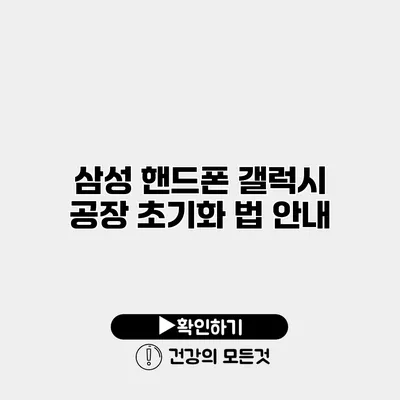삼성 갤럭시 핸드폰 공장 초기화 방법 완벽 가이드
여러분의 갤럭시 핸드폰이 느려지거나 이상한 문제를 겪고 있다면, 공장 초기화가 좋은 해결책이 될 수 있습니다. 공장 초기화는 모든 데이터를 삭제하고, 기기를 처음 구입했을 때의 상태로 되돌려 주죠. 이 글에서는 삼성 핸드폰의 공장 초기화 방법에 대해 주의사항부터 단계별로 상세히 설명하겠습니다.
✅ 갤럭시 공장 초기화의 모든 과정을 쉽게 알아보세요.
1. 공장 초기화란 무엇인가요?
공장 초기화는 스마트폰을 처음 사용하기 시작했을 때의 상태로 복원하는 옵션입니다. 이렇게 하면 모든 개인 데이터, 앱, 설정이 삭제되고 제조사 기본 세팅으로 돌아갑니다. 이는 기기를 판매하기 전, 또는 소프트웨어 문제가 발생했을 때 도움이 될 수 있습니다.
1.1. 공장 초기화의 장점
- 속도 향상: 오래 사용한 기기는 다양한 데이터로 인해 느려질 수 있는데, 초기화 후 속도가 빨라질 수 있습니다.
- 문제 해결: 설치된 앱이나 시스템 오류로 인해 발생한 문제를 해결할 수 있습니다.
- 개인정보 보호: 기기를 판매하거나 양도하기 전 개인 정보를 안전하게 삭제할 수 있습니다.
1.2. 공장 초기화의 단점
- 데이터 손실: 모든 데이터가 삭제됨으로, 백업이 없으면 복구할 수 없습니다.
- 설정 재구성: 초기화 후에는 모든 설정을 다시 해야 하므로 번거로울 수 있습니다.
✅ 내 핸드폰 보안과 네트워크 설정을 간편하게 변경해보세요.
2. 공장 초기화 전 확인 사항
공장 초기화 전에 몇 가지 점검해야 할 사항이 있습니다. 이를 통해 초기화 후 불편을 최소화 할 수 있습니다.
- 데이터 백업: 데이터를 잃지 않도록 중요한 파일과 사진을 백업하세요. 삼성 클라우드, 구글 드라이브 등을 이용할 수 있습니다.
- 충전 상태: 기기의 배터리가 충분히 충전되었는지 확인하세요. 초기화 도중 전원이 꺼지면 문제가 생길 수 있습니다.
- 계정 정보: 구글 계정이나 삼성 계정 정보를 확인하고 준비해두세요. 초기화 후 다시 로그인해야 합니다.
✅ 삼성 갤럭시 핸드폰 공장 초기화 방법을 지금 바로 알아보세요.
3. 삼성 핸드폰 공장 초기화 방법
이제 본격적으로 삼성 갤럭시 핸드폰의 공장 초기화 방법을 알아보겠습니다. 아래 단계를 따라 하시면 됩니다.
3.1. 설정에서 초기화하기
- 설정 앱 열기: 홈 화면에서 ‘설정’ 앱을 엽니다.
- 일반 관리 선택: 스크롤을 내려 ‘일반 관리’를 선택합니다.
- 재설정 클릭: ‘재설정’ 옵션을 클릭합니다.
- 공장 데이터 초기화 선택: ‘공장 데이터 초기화’를 클릭합니다.
- 초기화 진행: 초기화할 내용을 확인한 후, ‘초기화’를 선택하고 비밀번호를 입력하여 확인합니다. 마지막으로 ‘장치 삭제’를 클릭해 초기화를 시작합니다.
3.2. 하드웨어 버튼 이용하기
전원이 꺼져 있는 상태에서 하드웨어 버튼을 이용하여 초기화할 수 있습니다. 이 방법은 기기가 작동하지 않을 때 유용합니다.
- 전원 끄기: 기기를 완전히 끄세요.
- 버튼 조합: ‘볼륨 올리기 버튼’, ‘홈 버튼’, ‘전원 버튼’을 함께 누릅니다. 삼성 로고가 나타나면 버튼에서 손을 떼세요.
- 복구 모드 진입: ‘wipe data/factory reset’ 옵션으로 이동하여 선택합니다. 볼륨 버튼으로 이동하고 전원 버튼으로 선택합니다.
- 초기화 확인: ‘Yes’를 선택하여 초기화를 확인합니다. 초기화가 완료되면 ‘reboot system now’를 선택합니다.
✅ 아이피타임 공유기 초기화 방법을 알아보세요.
4. 공장 초기화 후 해야 할 일
초기화가 끝난 후 해야 할 몇 가지 작업이 있습니다.
- 백업 복원: Samsung Cloud 또는 Google Drive에서 백업한 데이터를 복구합니다.
- 앱 설치: 필요했던 앱들을 다시 설치합니다.
- 설정 변경: 개인화된 설정을 재구성합니다.
| 과정 | 내용 |
|---|---|
| 1. 데이터 백업 | 중요한 데이터 및 파일을 클라우드에 저장 |
| 2. 공장 초기화 방법 선택 | 설정 앱 또는 하드웨어 버튼 사용 |
| 3. 초기화 후 복원 | 필요한 데이터와 앱을 다시 사용자화 |
결론
삼성 갤럭시 핸드폰의 공장 초기화 방법에 대해 알아보았습니다. 변화가 필요할 때, 공장 초기화는 훌륭한 해결책이 될 수 있습니다. 하지만 초기화로 인해 데이터가 손실될 수 있으므로, 사전 준비는 필수입니다. 필요하다면, 초기화 후 담당자에게 상담을 받는 것도 좋은 선택입니다. 지금 바로 핸드폰을 리셋하고 새롭게 시작해 보세요!
자주 묻는 질문 Q&A
Q1: 공장 초기화란 무엇인가요?
A1: 공장 초기화는 스마트폰을 처음 사용했을 때의 상태로 복원하는 옵션으로, 모든 개인 데이터와 앱, 설정이 삭제됩니다.
Q2: 공장 초기화의 장점은 무엇인가요?
A2: 공장 초기화의 장점은 기기의 속도 향상, 문제 해결, 개인정보 보호가 있습니다.
Q3: 공장 초기화 전 어떤 준비가 필요할까요?
A3: 공장 초기화 전 중요한 데이터 백업, 충분한 배터리 충전, 계정 정보 확인이 필요합니다.